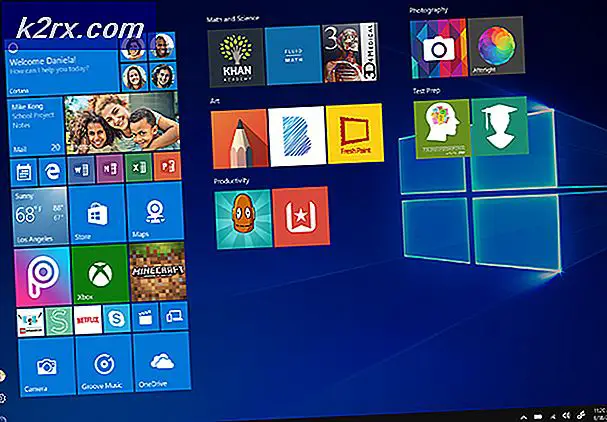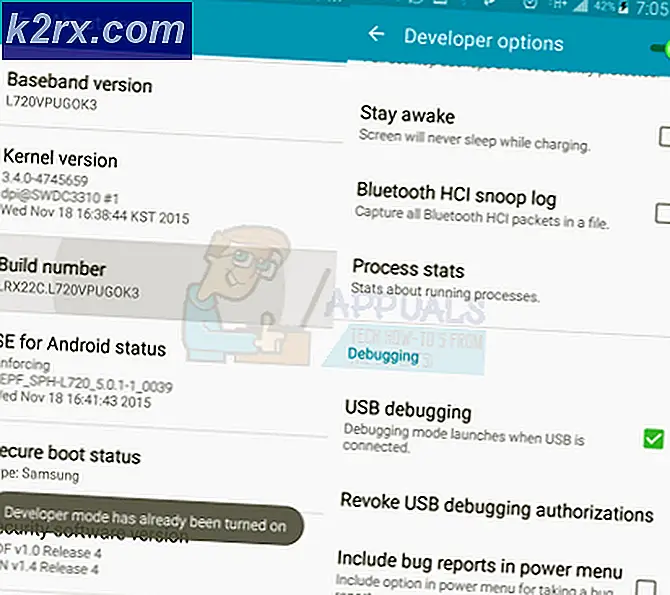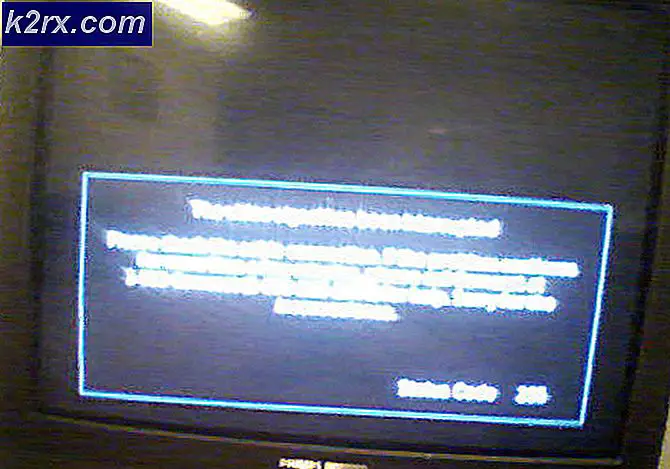Khắc phục: Hơi nước sẽ không cập nhật
Hơi nước là một chương trình phức tạp xử lý rất nhiều quy trình khác nhau và bạn có thể không nhận thức được một số trong số đó. Bởi vì điều đó, nó là hợp lý để mong đợi những điều đi sai tại một điểm nhất định và nó có thể thậm chí không phải là lỗi của hơi nước. Các máy tính khác nhau có các cài đặt khác nhau được bật và các nhà phát triển Steam không thể dự đoán được hành vi của từng kịch bản. Đó là lý do tại sao người dùng đôi khi đấu tranh với vấn đề mà họ không biết những gì đang gây ra hơi nước để hành vi sai trái và nó có thể bật ra được một cái gì đó hoàn toàn bất ngờ.
Tải xuống vấn đề
Sự cố thường bắt đầu khi người dùng nhận thấy rằng các bản tải xuống của họ bị trục trặc và họ dừng lại vì không có lý do hoặc nguyên nhân rõ ràng. Đó là khi họ thử tất cả các loại sửa lỗi khác nhau và một trong số chúng thường bao gồm cài đặt lại ứng dụng Steam và tải xuống lại trò chơi từ đầu vì sự cố có thể nằm trong một số thư mục trò chơi. Tuy nhiên, người dùng gặp vấn đề của họ và những người cố gắng cài đặt lại hơi nước từ đầu gặp phải một vấn đề khác, nơi Steam bắt đầu tìm kiếm bản cập nhật mới và tìm thấy một bản cập nhật nhỏ sau đó nó tải xuống thành công. Tuy nhiên, hơi nước bất ngờ gặp sự cố sau khi hiển thị thông báo trích xuất gói.
Làm thế nào để khắc phục?
Nó chỉ ra rằng sửa chữa vấn đề này là khá đơn giản nhưng bất ngờ. Tuy nhiên, một số người dùng cho rằng chỉ cần di chuyển gói từ thư mục ban đầu của nó sẽ khiến Steam tải xuống lại và điều đó đã khắc phục được sự cố. Sửa chữa này chưa được xác minh bởi bất cứ ai và nó chỉ ra rằng ngay cả một cài đặt lại của hơi nước không khắc phục vấn đề này cả.
Vấn đề thực sự là bản cập nhật mới cho Windows đã cập nhật trình điều khiển không dây lên phiên bản mới. Rất nhiều người dùng nhận được các bản cập nhật mới từ Steam mà không thể trích xuất nhưng chỉ đơn giản là quay trở lại trình điều khiển không dây của bạn nên làm các trick. Ngoài ra, bạn có thể gỡ cài đặt và cài đặt lại bằng CD bạn đã nhận được bằng thiết bị không dây (bộ định tuyến).
Xác định vị trí trình điều khiển không dây trong Trình quản lý Thiết bị và tiếp tục với một trong các tùy chọn này và vấn đề cần được giải quyết khi bạn cài đặt lại Steam lần nữa.
Mẹo CHUYÊN NGHIỆP: Nếu vấn đề xảy ra với máy tính của bạn hoặc máy tính xách tay / máy tính xách tay, bạn nên thử sử dụng phần mềm Reimage Plus có thể quét các kho lưu trữ và thay thế các tệp bị hỏng và bị thiếu. Điều này làm việc trong hầu hết các trường hợp, nơi vấn đề được bắt nguồn do một tham nhũng hệ thống. Bạn có thể tải xuống Reimage Plus bằng cách nhấp vào đâyTrong trường hợp này không giúp
Nhấp chuột phải vào ứng dụng Steam và chọn Run as Administrator. Một số người dùng cho rằng điều này đã khắc phục hoàn toàn vấn đề của họ.
Một trong những cố định có thể có cũng bao gồm các bước sau:
- Mở máy khách Steam bằng kết nối Internet nhưng vô hiệu hóa nó khi thông báo Extracting Package xuất hiện.
- Hơi nước sẽ nhắc bạn với một tùy chọn để đăng nhập nhưng bạn sẽ không thể và bạn sẽ có thể bấm Thử lại kết nối, Sau khi bạn bấm Thử lại kết nối cho phép kết nối Internet của bạn và hơi nước nên tiến hành để mở.
Tùy chọn cuối cùng
Trong trường hợp không có công trình nào trong số này hoạt động, vấn đề có thể xảy ra với gói và bạn nên cân nhắc xóa thư mục Package khỏi thư mục Steam và di chuyển nó đến một vị trí mới. Điều này sẽ nhắc Steam tải xuống lại gói và sự cố sau đó sẽ được xử lý. Thư mục Package được đặt trực tiếp trong thư mục Steam, thường là trong Program Files.
Mẹo CHUYÊN NGHIỆP: Nếu vấn đề xảy ra với máy tính của bạn hoặc máy tính xách tay / máy tính xách tay, bạn nên thử sử dụng phần mềm Reimage Plus có thể quét các kho lưu trữ và thay thế các tệp bị hỏng và bị thiếu. Điều này làm việc trong hầu hết các trường hợp, nơi vấn đề được bắt nguồn do một tham nhũng hệ thống. Bạn có thể tải xuống Reimage Plus bằng cách nhấp vào đây